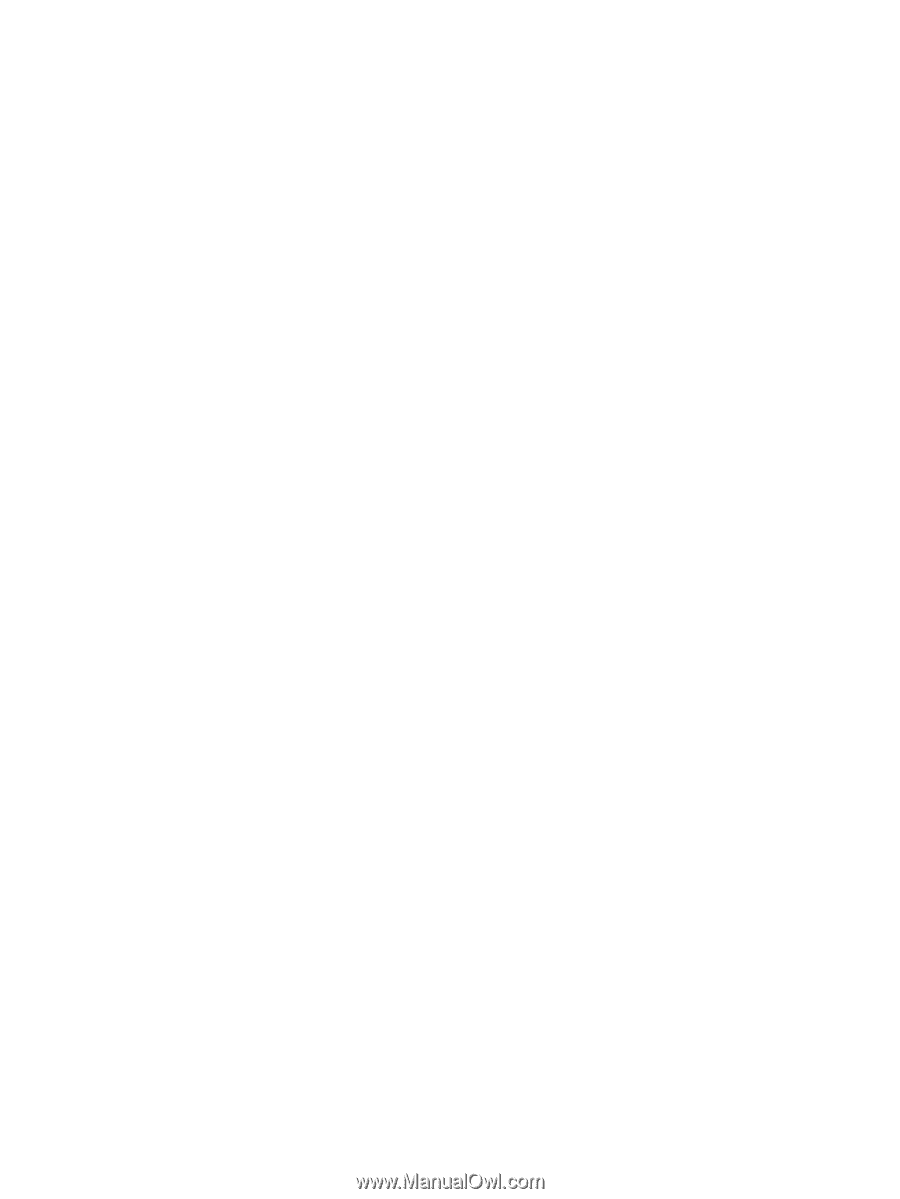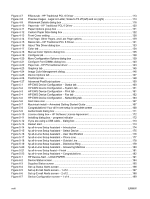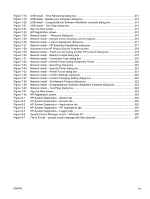List of figures
Figure 2-1
HP Director screen
.......................................................................................................................
27
Figure 2-2
Device Status screen
...................................................................................................................
29
Figure 2-3
Device Selection screen
...............................................................................................................
31
Figure 2-4
My Images screen
........................................................................................................................
32
Figure 2-5
HP Document Viewer screen
.......................................................................................................
34
Figure 2-6
HP Image Zone Help screen
........................................................................................................
35
Figure 2-7
HP Software Update screen
.........................................................................................................
36
Figure 2-8
hp LaserJet Scan dialog box
........................................................................................................
39
Figure 2-9
Scan Settings dialog box
..............................................................................................................
39
Figure 2-10
TWAIN driver user interface
.........................................................................................................
42
Figure 2-11
Scan Preferences – Web Page Dialog
.........................................................................................
43
Figure 2-12
hp LaserJet Send Fax dialog box – user interface
.......................................................................
45
Figure 2-13
hp LaserJet Send Fax dialog box – multiple recipients
................................................................
46
Figure 2-14
hp LaserJet Send Fax dialog box – cover page
...........................................................................
47
Figure 3-1
A typical constraint message
.......................................................................................................
57
Figure 3-2
Advanced tab – HP PCL 6 Unidriver
............................................................................................
59
Figure 3-3
Advanced tab – PS Emulation Unidriver
......................................................................................
59
Figure 3-4
Advanced tab - PS Emulation Unidriver - PostScript Options
......................................................
63
Figure 3-5
Paper/Quality tab
.........................................................................................................................
66
Figure 3-6
Paper Options group box
.............................................................................................................
68
Figure 3-7
Front Cover setting
.......................................................................................................................
71
Figure 3-8
First Page, Other Pages, and Last Page options
.........................................................................
72
Figure 3-9
Effects tab
....................................................................................................................................
73
Figure 3-10
Preview images - Legal on Letter; Scale to Fit off (left) and on (right)
.........................................
75
Figure 3-11
Watermark Details dialog box
......................................................................................................
76
Figure 3-12
Finishing tab - HP PCL 6 Unidriver
..............................................................................................
80
Figure 3-13
Page-order preview images
.........................................................................................................
84
Figure 3-14
Color tab
.......................................................................................................................................
85
Figure 3-15
Color Settings dialog box
.............................................................................................................
87
Figure 3-16
Device Settings tab - HP PCL 6 Unidriver
....................................................................................
90
Figure 3-17
Device Settings tab - PS Emulation Unidriver
..............................................................................
90
Figure 3-18
Font Substitution Table
................................................................................................................
92
Figure 3-19
Font Installer dialog box
...............................................................................................................
92
Figure 3-20
About tab
......................................................................................................................................
97
Figure 4-1
A typical constraint message
.....................................................................................................
101
Figure 4-2
A property page with a Bubble Help icon
...................................................................................
102
Figure 4-3
Finishing tab - HP Traditional PCL 6 Driver
...............................................................................
104
Figure 4-4
Document Options group box
....................................................................................................
106
Figure 4-5
Page-order preview images
.......................................................................................................
110
Figure 4-6
Print Quality Details dialog box - HP Traditional PCL 6 Driver
...................................................
111
ENWW
xvii